Hva du kan gjøre hvis iPhonen din sitter fast i gjenopprettingsmodus
Det er velkjent at den innebygde gjenopprettingsmodusen er en viktig funksjon for feilsøking av alvorlige problemer på iOS-enheter. Noen brukere klaget imidlertid iPhone satt fast i gjenopprettingsmodus, og de fikk ikke tilgang til telefonene sine. Avhengig av iOS-versjonen din, kan det hende du ser en svart skjerm, et ikon for Koble til iTunes eller Koble til PC. Denne artikkelen deler fire løsninger som hjelper deg med å bli kvitt gjenopprettingsmodus og få tilbake tilgang til iPhonen din.
SIDEINNHOLD:
Del 1: Hvorfor iPhone sitter fast i gjenopprettingsmodus
Gjenopprettingsmodus, også kjent som iPhone-gjenopprettingsmodus, er en spesiell tilstand på iPhone for feilsøking, programvareoppdatering eller fabrikkgjenoppretting. Vanlige årsaker til at iPhone er låst i gjenopprettingsmodus inkluderer:
1. Avbrutt eller mislykket iOS-oppdatering
2. Mislykket jailbreak-forsøk
3. Feil i den nyeste iOS-versjonen
4. Alvorlige programvarefeil
5. Tilkoblingsfeil
Del 2: Slik fikser du iPhone som sitter fast i gjenopprettingsmodus
Løsning 1: Tving iPhone på nytt
Når iPhonen din sitter fast i gjenopprettingsmodus og ikke gjenoppretter seg, er det første du bør gjøre å tvinge enheten til å starte på nytt. Deretter kan du koble den til en datamaskin og prøve å gjenopprette iPhonen på nytt. Først av alt, koble fra iPhonen.
For iPhone 8 og nyere
Trykk på volum opp knappen og slipp den raskt.
Gjør det samme med volum ned knapp.
Trykk lenge på Side knappen til du ser Apple-logoen.
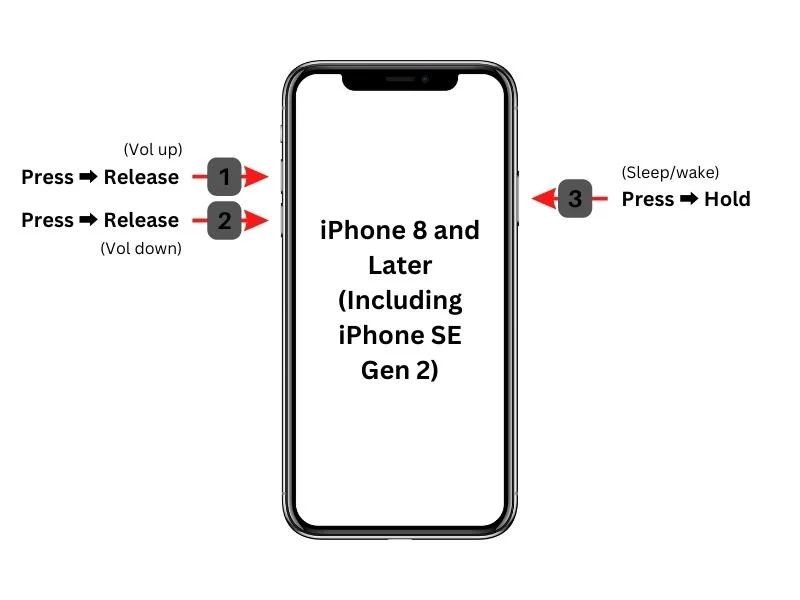
For iPhone 7 / 7 Plus
Hold nede Volum ned + side knapper sammen.
Når Apple-logoen vises, slipper du knappene.
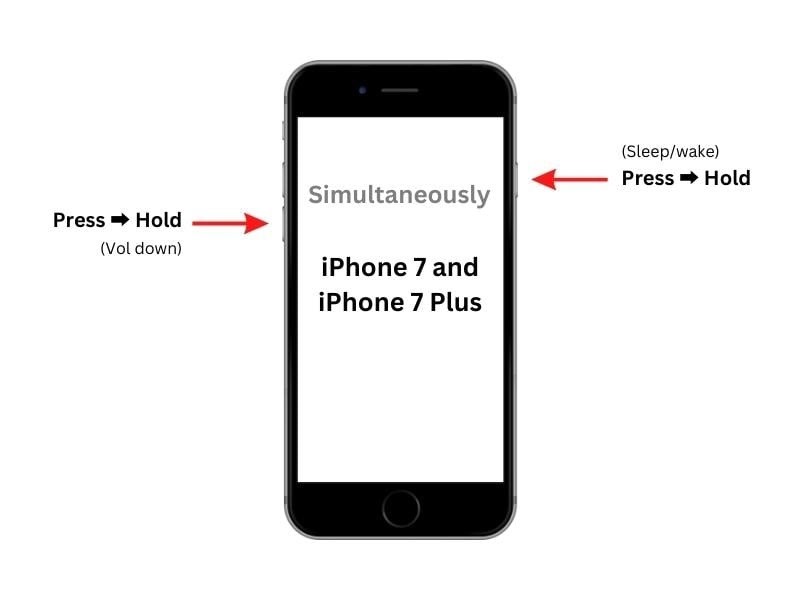
For iPhone 6s og tidligere
Hold nede Hjem + Søvn/våkne knapper samtidig.
Slipp knappene når du ser Apple-logoen.
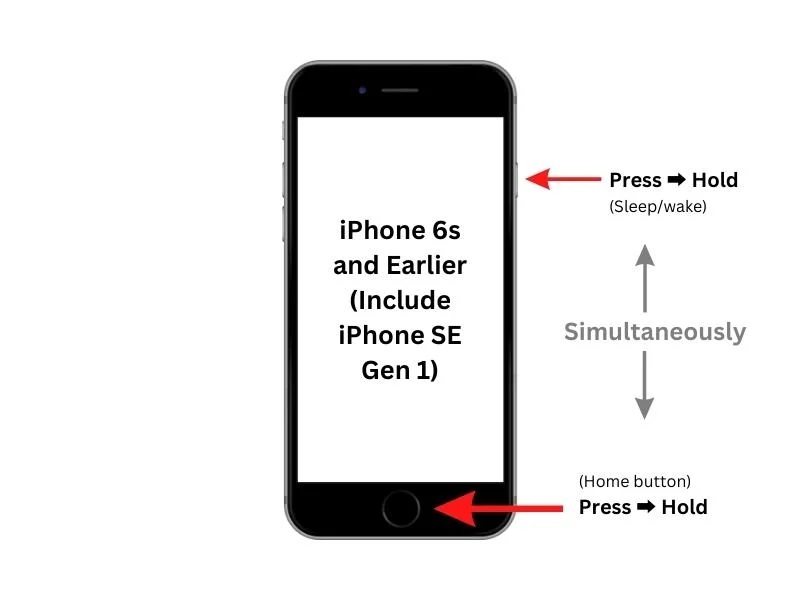
Løsning 2: Oppdater eller gjenopprett
Når du setter iPhonen i gjenopprettingsmodus, vil du egentlig oppdatere eller gjenopprette enheten. Når det er gjort, starter enheten opp i standardmodus. Med andre ord, det kan fikse en iPhone som sitter fast i Recovery Mode.
Trinn 1. Koble iPhonen vår til en datamaskin med en kompatibel kabel.
Trinn 2. Åpne den nyeste versjonen av iTunes eller Finder:
Åpne iTunes i Windows.
Åpne iTunes på macOS Mojave eller tidligere.
Åpne Finder på macOS Catalina eller nyere.
Trinn 3. Når den oppdager at iPhonen din er i gjenopprettingsmodus, vises en dialogboks.
Trinn 4. Nå har du to alternativer:
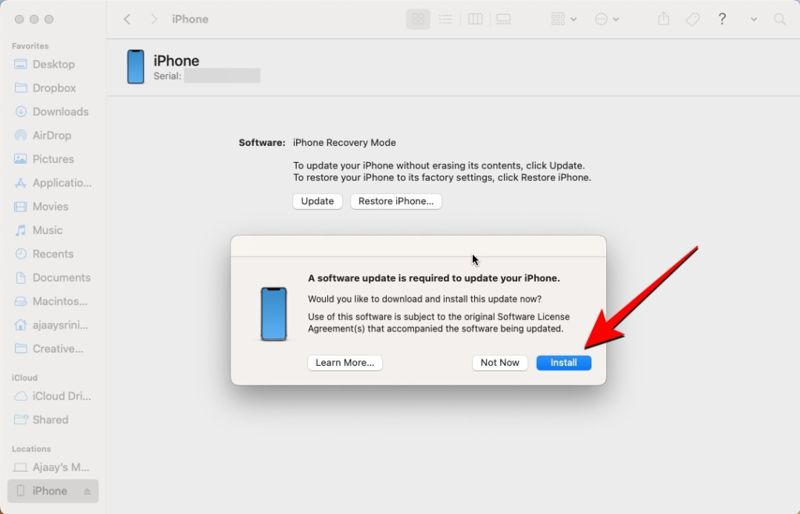
Oppdater iPhone: Klikk på Oppdater -knappen for å søke etter tilgjengelige oppdateringer. Når en oppdatering er funnet, klikker du på Install knappen for å oppdatere enheten din.
Gjenopprett iPhone: Klikk på Gjenopprette -knappen for å starte fabrikkgjenoppretting av enheten.
Trinn 5. Når prosessen er ferdig, starter iPhonen på nytt. Koble den fra og få tilgang til enheten.
Løsning 3: Prøv DFU-modus
DFU-modus er en mer omfattende feilsøkingsmetode enn gjenopprettingsmodus. Hvis iPhonen din er låst i gjenopprettingsmodus, kan du sette enheten i DFU-modus, feilsøke programvareproblemer og få tilgang til telefonen din igjen.
Trinn 1. Slå av iPhonen din og koble den til datamaskinen med en USB-kabel.
Trinn 2. Åpne iTunes eller Finder.
Trinn 3. Sett iPhonen din i DFU-modus:
For iPhone 8 og nyere
Trykk på volum opp knappen og slipp den.
Trykk på volum ned knappen og slipp den.
Hold inne sideknappen og gjør skjermen svart.
Fortsett å trykke på Side knappen og hold inne volum ned knappen for 5 sekunder.
Frigjør Side knappen, men hold inne volum ned -knappen i ytterligere 10 sekunder.
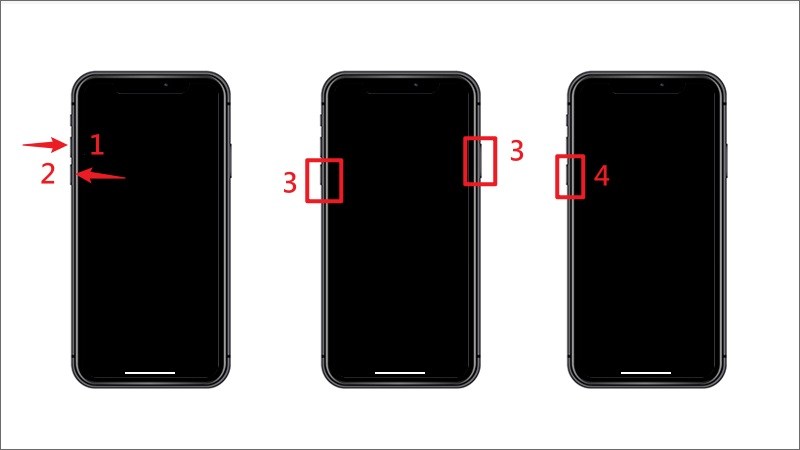
For iPhone 7 / 7 Plus
Hold Volum ned + side knapper for 10 sekunder.
Fortsett å trykke på volum ned i ytterligere 5 sekunder, men la Sideknapp for å gå.
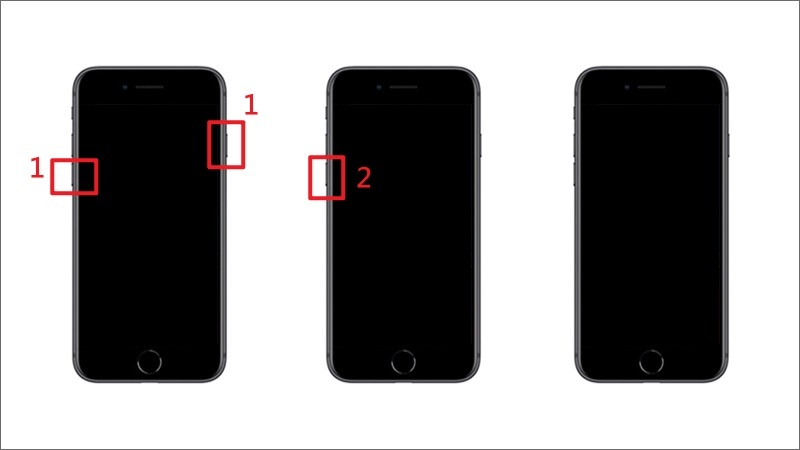
For iPhone 6s og tidligere
Trykk lenge på Hjem + Søvn/våkne knapper for 10 sekunder.
Frigjør Sleep / Wake knappen mens du fortsetter å trykke på Hjem-knappen i ytterligere 5 sekunder.
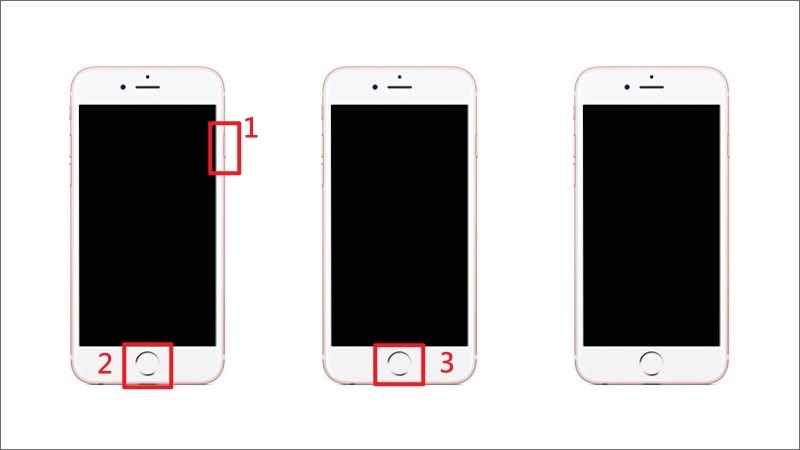
Trinn 4. Når iTunes eller Finder gjenkjenner iPhonen din i DFU-modus, klikker du på Trykk her for oppdatering or Gjenopprett iPhone knapp.
Trinn 5. Følg instruksjonene på skjermen for å fullføre prosessen.
Trinn 6. Når det er gjort, vil iPhonen starte på nytt i standardmodus.
Del 3: Den ultimate løsningen for å fikse iPhone som sitter fast i gjenopprettingsmodus
Hvis gjenopprettingsmodus ikke fungerer på iPhonen din, kan du prøve Apeaksoft iOS System RecoveryDen kan automatisk oppdage programvarefeil på telefonen din. Deretter kan du fikse det raskt. Det rene grensesnittet gjør det enkelt å navigere.
Den beste løsningen for å fikse en iPhone som sitter fast i gjenopprettingsmodus
- Ta iPhonen ut av gjenopprettingsmodus enkelt.
- Fiks et bredt spekter av programvarefeil.
- Jobb med over 150 programvarefeil og -programvarefeil.
- Oppdater eller nedgrader iOS-versjonen på enheten.
- 5. Støtter de nyeste versjonene av iOS og iPadOS.
Sikker nedlasting
Sikker nedlasting

Hvordan fikse iPhone fast i gjenopprettingsmodus
Trinn 1. Oppdag programvarefeil
Start den beste iOS-reparasjonsprogramvaren etter at du har installert den på PC-en. Det finnes en annen versjon for Mac. Koble iPhonen til PC-en med en Lightning-kabel. Hvis du blir bedt om det, trykker du på Stol på skjermen for å stole på datamaskinen din. Klikk på Start -knappen for å begynne å skanne programvarefeil på enheten din.
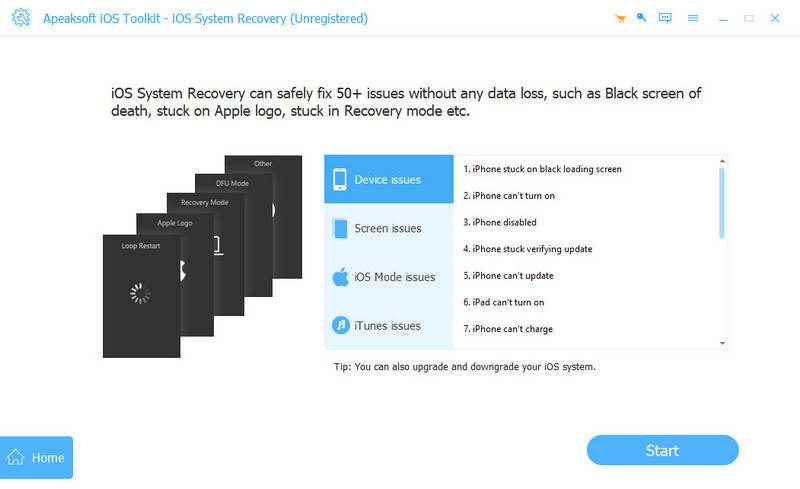
Trinn 2. Sjekk iPhone-informasjonen
Når skanningen er ferdig, klikker du på Fix -knappen for å gå videre. Velg deretter en modus: Standard modus or Avansert modus. Klikk på Bekrefte -knappen for å gå inn i neste skjermbilde. Angi iPhone-informasjonen din, som kategori, type og modell.
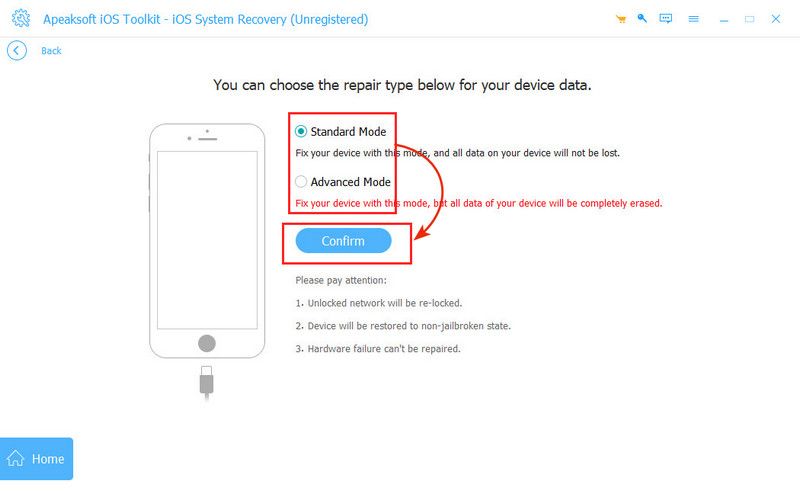
Trinn 3. Fix iPhone satt fast i gjenopprettingsmodus
Velg riktig versjon av iOS i Oppdater til versjon alternativ. Klikk på reparasjon knappen for å starte nedlastingen av fastvaren. Når den er fullført, vil programvaren automatisk feilsøke programvarefeil. Deretter vil iPhonen din starte opp i standardmodus.
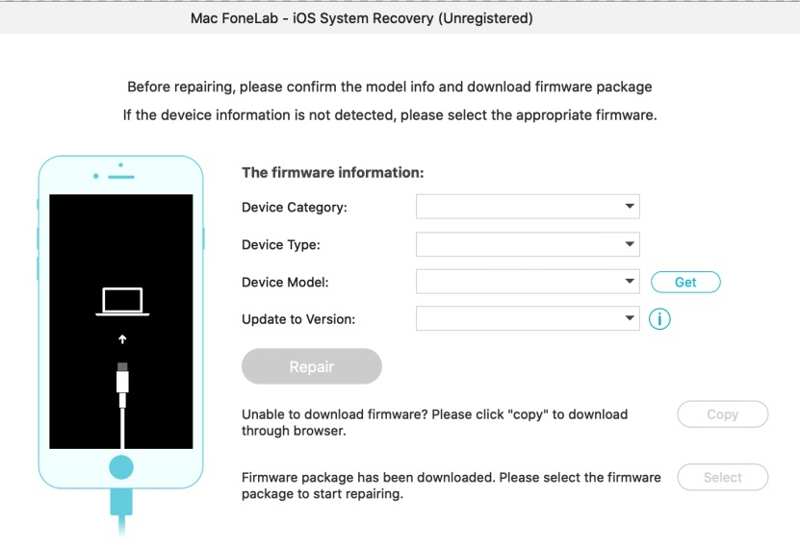
Konklusjon
Denne guiden delte flere løsninger for å fikse en iPhone låst i gjenopprettingsmodusFørst og fremst bør du forstå hvorfor dette problemet oppstår på enheten din. Videre kan du følge vanlige løsninger for å få iPhonen ut av gjenopprettingsmodus og få tilgang til enheten igjen. Hvis de vanlige løsningene ikke er tilgjengelige, Apeaksoft iOS System Recovery er den ultimate løsningen. Den kan fikse programvarefeil på iPhonen din, ta den ut av gjenopprettingsmodus og oppdatere programvaren på enheten din. Det brukervennlige grensesnittet gjør den enkel å bruke for vanlige folk.
Relaterte artikler
Her kan du lære fem metoder for å gjenopprette iPhone-data med eller uten sikkerhetskopiering etter utilsiktet sletting eller tilbakestilling av fabrikkinnstillinger.
Vet du ikke hvor du finner papirkurven på Android-enheten din for å gjenopprette slettede bilder eller filer? Dette innlegget vil vise deg i detalj hvordan du gjenoppretter papirkurven fra Android.
Hvis du ser meldingen support.apple.com/iphone/restore, trenger du ikke bekymre deg! Her er flere løsninger som kan hjelpe deg med å fikse det.
Denne veiledningen forklarer de velprøvde metodene for å få bildene dine fra en ødelagt iPhone eller iPad, selv om du ikke har sikkerhetskopiert enheten din.

